Ko'pincha o'ynashga harakat qiladigan paytlar bo'ladi eski o'yin va u boshlamaydi. Yoki, aksincha, siz sinashni xohlaysiz yangi dasturiy ta'minot, siz eng so'nggi versiyani yuklab olasiz va o'rnatasiz va bunga javoban sukunat yoki xatolik mavjud.
Va shunday bo'ladiki, to'liq ishlaydigan dastur ko'kda ishlashni to'xtatadi, garchi hech narsa muammoni oldindan aytib bermasa ham.
Nima uchun Windows 10 dasturlarni ishga tushirmaydi va uni qanday tuzatish kerak
Agar siz hamma narsani ro'yxatga olishni boshlasangiz mumkin bo'lgan sabablar, buning uchun u yoki bu dastur ishga tushmaydi yoki xato beradi, keyin hamma narsani qismlarga ajratish uchun bir kun etarli bo'lmaydi. Shunday bo'ldiki, tizim qanchalik murakkab bo'lsa, unda ilovalarning ishlashi uchun qo'shimcha komponentlar qancha ko'p bo'lsa, dasturlarning ishlashi paytida xatolar shunchalik ko'p bo'lishi mumkin.
Qanday bo'lmasin, agar kompyuterda muayyan muammolar yuzaga kelsa, viruslarni qidirish orqali "oldini olish" ni boshlash kerak. fayl tizimi... Yuqori mahsuldorlik uchun bitta antivirus emas, balki ikkita yoki uchta himoyachi dasturidan foydalaning: agar siz Quddus virusining zamonaviy analogini yoki undan ham yomonini o'tkazib yuborsangiz, bu juda yoqimsiz bo'ladi. Agar kompyuterga tahdidlar aniqlansa va zararlangan fayllar tozalansa, ilovalar yangidan o'rnatilishi kerak.
Windows 10 ma'lum fayl va papkalarga kirishga urinishda xatolik berishi mumkin. Misol uchun, agar bitta kompyuterda ikkita hisob mavjud bo'lsa va dasturni o'rnatishda (ba'zilarida bunday sozlama mavjud bo'lsa) u faqat ulardan biri uchun mavjud ekanligi ko'rsatilgan bo'lsa, dastur boshqa foydalanuvchi uchun mavjud bo'lmaydi.
O'rnatish vaqtida ba'zi ilovalar o'rnatishdan so'ng dasturga kim kirish huquqiga ega bo'lishini tanlash imkonini beradi
Bundan tashqari, ba'zi ilovalar administrator huquqlari bilan yaxshi ishlashi mumkin. Buning uchun kontekst menyusida "Administrator sifatida ishga tushirish" bandini tanlang.
Kontekst menyusida "Administrator sifatida ishga tushirish" -ni tanlang.
Do'kondan ilovalar ishga tushmasa nima qilish kerak
Ko'pincha do'kondan o'rnatilgan dasturlar ishga tushirishni to'xtatadi. Ushbu muammoning aniq sababi noma'lum, ammo yechim har doim bir xil. "Do'kon" keshini va dasturning o'zini tozalash kerak:
Do'kon ilovalarini qayta o'rnatish va qayta ro'yxatdan o'tkazish
O'rnatish noto'g'ri bo'lgan dastur bilan bog'liq muammoni hal qilish uchun uni olib tashlashingiz va keyin uni noldan o'rnatishingiz mumkin:
Muammoni tuzatish uchun yaratilgan ilovalarni qayta ro'yxatdan o'tkazish orqali ham hal qilishingiz mumkin mumkin bo'lgan muammolar dastur va OT o'rtasidagi o'zaro ta'sir qilish huquqlari bilan. Ushbu usul ilovalar haqidagi ma'lumotlarni ro'yxatga olish kitobiga qayta yozadi.
Nima uchun o'yinlar boshlanmaydi va uni qanday tuzatish kerak
Ko'pincha o'yinlar Windows 10 da dasturlar ishga tushmaydigan sabablarga ko'ra ishga tushmaydi. Asosiysi, o'yinlar ilovalarni ishlab chiqishning navbatdagi bosqichidir - ular hali ham raqamlar va buyruqlar to'plamidir, ammo yanada rivojlangan grafik interfeysga ega.
O'rnatuvchining shikastlanishi
Eng keng tarqalgan sabablardan biri konsolda o'yinni o'rnatish paytida faylning buzilishi. Misol uchun, agar o'rnatish diskdan bo'lsa, u tirnalgan bo'lishi mumkin va bu ba'zi sektorlarni o'qib bo'lmaydi. Agar o'rnatish virtual disk tasviridan amalga oshirilsa, ikkita sabab bo'lishi mumkin:
- disk tasviriga yozilgan fayllarga zarar yetkazish;
- o'yin fayllarini o'rnatish buzilgan tarmoqlar qattiq disk.
Birinchi holda, sizga faqat boshqa media yoki disk tasvirida yozilgan o'yinning boshqa versiyasi yordam berishi mumkin.
Siz ikkinchisi bilan shug'ullanishingiz kerak, chunki qattiq diskni qayta ishlash kerak:
Windows 10 bilan mos kelmasligi
Tizim o'zining ko'pgina operatsion parametrlarini Windows 8 dan qabul qilganiga qaramay, muvofiqlik muammolari (ayniqsa, chiqarilishning dastlabki bosqichlarida) juda tez-tez paydo bo'ladi. Muammoni hal qilish uchun dasturchilar standartga qo'shdilar kontekst menyusi Muvofiqlik muammolarini bartaraf etish vositasini ishga tushiradigan alohida element:
Video: Windows 10 da muvofiqlik rejimida dasturni qanday ishga tushirish kerak
Antivirus tomonidan o'rnatuvchi yoki o'rnatilgan dasturni ishga tushirishni bloklash
Ko'pincha, o'yinlarning "pirat" versiyalaridan foydalanganda, ularni yuklab olish antivirus tomonidan bloklanadi.
Ko'pincha buning sababi litsenziyaning yo'qligi va antivirusga ko'ra g'alati, o'yin fayllarining operatsion tizimning ishlashiga aralashishi. Shuni ta'kidlash kerakki, bu holda virusni yuqtirish ehtimoli kichik, ammo istisno qilinmaydi. Shuning uchun, ushbu muammoni hal qilishdan oldin ikki marta o'ylab ko'ring, o'zingiz yoqtirgan o'yinning tasdiqlangan manbasiga murojaat qilishingiz mumkin.
Muammoni hal qilish uchun siz antivirus uchun ishonchli muhitga o'yin papkasini qo'shishingiz kerak (yoki o'yinni boshlashda uni o'chirib qo'ying) va skanerlash paytida himoyachi siz ko'rsatgan papkani chetlab o'tadi va ichidagi barcha fayllar o'chiriladi. "qidirilmaydi" va davolanmaydi.
Eskirgan yoki buzilgan drayverlar
Drayvlaringizning (birinchi navbatda, video kontrollerlar va video adapterlar) dolzarbligi va ishlashini doimiy ravishda kuzatib boring:
Uchun avtomatik o'rnatish haydovchilarga xizmat ko'rsatish kerak windows yangilanishlari kiritilgan. Buning uchun Win + R tugmalarini bosib "Ishga tushirish" oynasini oching. services.msc buyrug'ini kiriting. Ro'yxatda Windows Update-ni toping va ustiga ikki marta bosing. Ochilgan oynada "Ishga tushirish" tugmasini bosing.
Video: Windows 10-da Windows Update-ni qanday yoqish va o'chirish
Administrator huquqlarining yo'qligi
Kamdan-kam hollarda, lekin hali ham o'yinni ishga tushirish uchun administrator huquqlariga muhtoj bo'lgan paytlar bor. Ko'pincha, bunday ehtiyoj ba'zi tizim fayllarini ishlatadigan ilovalar bilan ishlashda paydo bo'ladi.
Video: Windows 10 da administrator hisobini qanday yaratish kerak
DirectX bilan bog'liq muammolar
Windows 10-da DirectX bilan bog'liq muammolar kamdan-kam uchraydi, ammo agar ular paydo bo'lsa, ular odatda buzilgan DLL-lar tufayli yuzaga keladi. Shuningdek, ushbu drayverga ega uskunangiz DirectX-ni 12-versiyaga yangilashni qo'llab-quvvatlamasligi mumkin. Avvalo, DirectX onlayn o'rnatuvchisidan foydalanishingiz kerak:
- Microsoft veb-saytida DirectX o'rnatuvchisini toping va uni yuklab oling.
- Yuklab olingan faylni ishga tushiring va kutubxonani o'rnatish ustasining maslahatlaridan foydalaning (siz "Keyingi" tugmachalarini bosishingiz kerak) o'rnating mavjud versiya DirectX.
O'rnatish uchun oxirgi versiya DirectX grafik karta drayverini yangilash shart emasligiga ishonch hosil qiling.
Video: DirectX versiyasini qanday topish va uni yangilash
Microsoft Visual C ++ va .NetFramtwork ning kerakli versiyasining yo'qligi
DirectX muammosi faqat apparat ta'minotining etishmasligi bilan bog'liq emas dasturiy ta'minot.
Microsoft Visual C ++ va .NetFramtwork mahsulotlari ilovalar va o'yinlar uchun plagin asoslari hisoblanadi. Ularning asosiy dastur muhiti ishlab chiqishdir dastur kodi, lekin shu bilan birga ular dastur (o'yin) va OT o'rtasida tuzatuvchi vazifasini bajaradi, bu esa ushbu xizmatlarni grafik o'yinlarning ishlashi uchun zarur qiladi.
Xuddi shunday, DirectX bilan ushbu komponentlar OS yangilanishi paytida avtomatik ravishda yoki Microsoft veb-saytidan yuklab olinadi. O'rnatish ichida amalga oshiriladi avtomatik rejim: faqat yuklab olingan fayllarni ishga tushirishingiz va "Keyingi" tugmasini bosishingiz kerak.
Bajariladigan faylga yoʻl notoʻgʻri
Eng biri oddiy muammolar... O'rnatish natijasida ish stolida tugaydigan yorliq o'yinni ishga tushiradigan faylga noto'g'ri yo'lga ega. Muammo tufayli yuzaga kelishi mumkin dasturiy ta'minot xatosi yoki o'zingiz ismning harfini o'zgartirganingiz uchun qattiq disk... Bunday holda, yorliqlarning barcha yo'llari "buziladi", chunki yorliqlarda ko'rsatilgan yo'llar bilan kataloglar mavjud bo'lmaydi. Yechim oddiy:
Etarli darajada kuchli temir
Yakuniy iste'molchi o'z kompyuterining kuchi bo'yicha barcha o'yin yangiliklarini kuzatib bo'lmaydi. O'yinlarning grafik xususiyatlari, ichki fizika va elementlarning ko'pligi soat sayin o'sib boradi. Har bir yangi o'yin bilan grafik uzatish imkoniyatlari eksponent ravishda yaxshilanadi. Shunga ko'ra, bir necha yillar davomida o'ta murakkab o'yinlarni ishga tushirishda o'zini anglay olmagan kompyuterlar va noutbuklar. Shunga o'xshash vaziyatga tushib qolmaslik uchun yuklab olishdan oldin texnik talablar bilan tanishib chiqishingiz kerak. O'yin qurilmangizda boshlanishini bilish vaqt va kuchingizni tejaydi.
Agar biron bir dasturni ishga tushirmasangiz, vahima qo'ymang. Ushbu tushunmovchilikni yuqoridagi ko'rsatmalar va maslahatlar yordamida hal qilish mumkin, shundan so'ng siz dastur yoki o'yindan xavfsiz foydalanishni davom ettirishingiz mumkin.
Kompyuterda ishlaydigan barcha odamlar ilovalarni ishga tushirishda xatolarga duch kelishlari kerak. Agar dastur Windows 98 da ishlamasa, u holda eng ko'p ishonchli yo'l ushbu muammoni hal qilish uchun ushbu dasturning boshqa versiyasini yoki boshqa ishlab chiqaruvchidan uning analogini topish kerak. Oxirgi chora sifatida, agar dastur juda zarur bo'lsa, uning boshqa versiyalari va analoglari yo'q va u o'jarlik bilan ishga tushirishda xatolikka yo'l qo'ysa, o'ta chora - Windows-ni qayta o'rnatishdan foydalanish kerak edi.
Windows 7 da Microsoft dasturlarni ishga tushirishda xatoliklarni bartaraf etishga yordam beradigan bir qator vositalarni taqdim etdi. Windows 7 da bu funksiya moslik rejimi deb ataladi, uning asosiy maqsadi Windowsning oldingi versiyalari uchun yaratilgan dasturlar yoki drayverlarni o'rnatish va ishga tushirishdir.
Muvofiqlik rejimini ishlatishdan oldin, ishga tushirishda xatolik beruvchi dasturning yangilangan versiyalarini tekshiring. Ishlab chiqaruvchining veb-saytida ushbu dasturning versiyasini yoki Windows 7 uchun drayverni topishingiz mumkin.
Shuni ta'kidlash kerakki, muvofiqlik rejimida ishga tushirilgan dasturlar barqaror ishlamasligi mumkin. Boshlash uchun Moslik rejimidan foydalanish tizim dasturlari, antivirus, profilaktik yordam dasturlari tizimingizga zarar etkazishi mumkin.
Keling, so'zdan amalga o'taylik va injiq dasturni ishga tushirishga harakat qilaylik
ni bosing o'ng tugmasini bosing sichqonchani dasturni ishga tushirish yorlig'ida yoki ishga tushirish faylining o'zida bosing va "Moslik muammolarini tuzatish" ni tanlang.
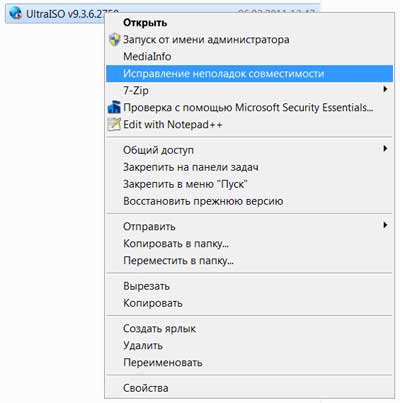
"Dastur diagnostikasi" tugmasini bosing.
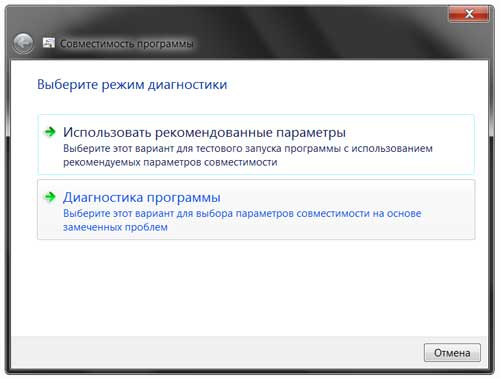
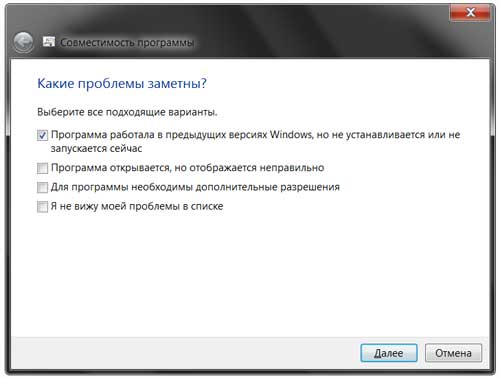
Endi siz ushbu dastur xatosiz ishlagan Windows versiyasini tanlashingiz kerak.
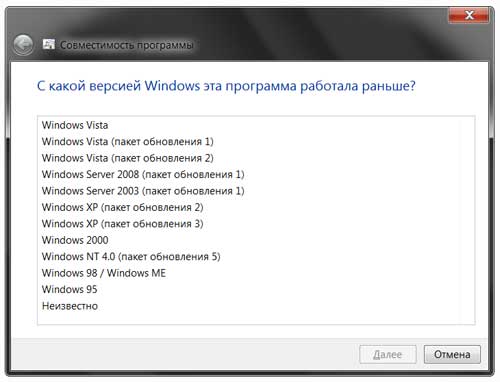
"Dasturni ishga tushirish" tugmasini bosing, dastur ishga tushganda "keyingi" tugmasini bosing.
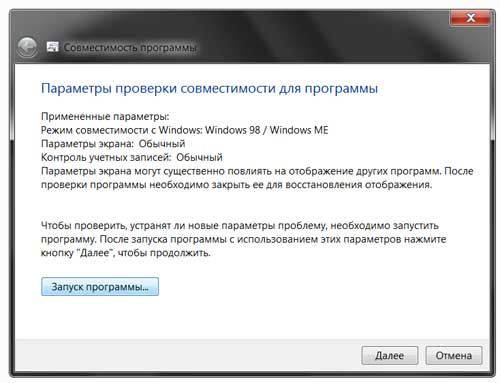
Agar dasturingiz boshlangan va yaxshi ishlayotgan bo'lsa, "Ha, ushbu parametrlarni dastur uchun saqlang" variantini tanlang.
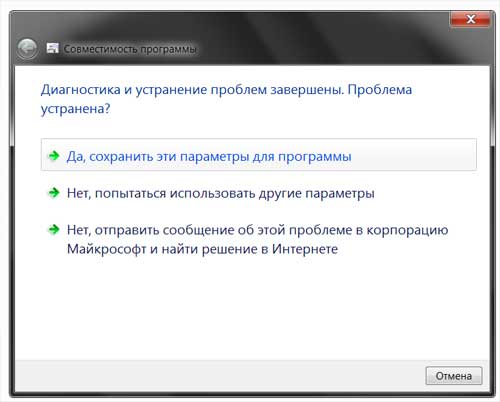
Agar ishga tushirish xatosi davom etsa, "Yo'q, boshqa variantlardan foydalanishga harakat qiling" tugmasini bosing.
Dasturni ishga tushirish yorlig'ini yoki ishga tushirish faylining o'zini o'ng tugmasini bosing va "Xususiyatlar" ni tanlang.
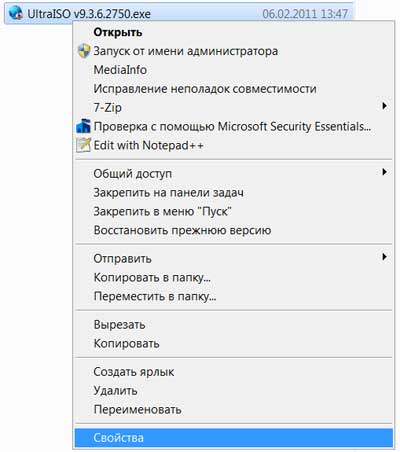
"Moslik" yorlig'ini tanlang
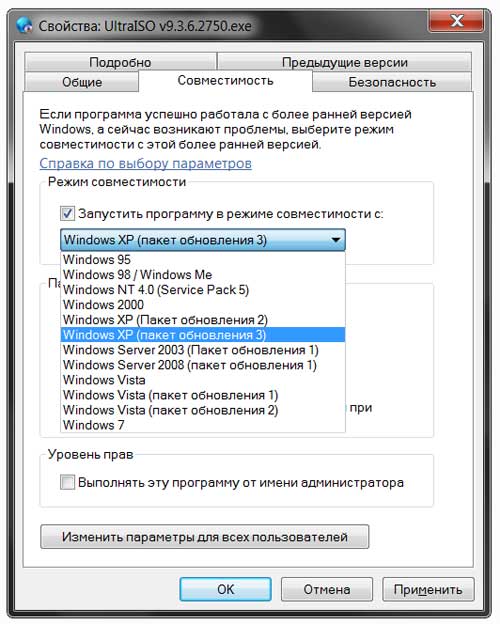
Shuni ta'kidlash kerakki, barcha moslik rejimi variantlari barcha ilovalar uchun mavjud emas. Masalan, MSI kengaytmali ilovalar faqat eski rejimda ishga tushirilishi mumkin. Windows versiyasi
"Ushbu dasturni moslik rejimida ishga tushirish" katagiga belgi qo'yish Windowsning oldingi versiyalari uchun yozilgan dasturni ishga tushirishga yordam beradi. Quyida ochiladigan ro'yxatda siz operatsion tizimning keyingi versiyasini tanlashingiz mumkin.
Quyidagi variantlar dasturni ishga tushirish bilan tajriba o'tkazish imkonini beradi

| 256 ta rangdan foydalaning |
Dasturdagi ranglar to'plamini cheklash. Ba'zi eski dasturlar cheklangan ranglar to'plamidan foydalanadi. |
| 640 x 480 ekran o'lchamlaridan foydalaning | Dasturni kichikroq oynada ishga tushirish. Agar grafik foydalanuvchi interfeysi tirqishli bo'lsa yoki to'g'ri ko'rsatilmasa, ushbu parametrni yoqing. / Td> |
| Vizual dizaynni o'chiring | Dasturdagi mavzularni o'chiring. Dastur sarlavhasi panelidagi menyular yoki tugmalar bilan bog'liq muammolar mavjud bo'lsa, ushbu parametrni yoqing. |
| Ish stoli kompozitsiyasini o'chirib qo'ying | Shaffoflikni o'chirish va boshqalar qo'shimcha imkoniyatlar ekran. Agar derazalar tartibsiz harakatlansa yoki boshqa displey muammolari mavjud bo'lsa, ushbu parametrni yoqing. |
| Rasm masshtabini qachon oʻchirib qoʻying yuqori aniqlik ekran | Katta hajmdagi nashrlardan foydalanganda dasturlarning avtomatik o'lchamlarini o'chirib qo'ying. Agar katta shriftlar buzilgan bo'lsa, ushbu parametrni yoqing tashqi ko'rinish dasturlari |
| Ushbu dasturni administrator sifatida ishga tushiring | Ba'zi dasturlar to'g'ri ishlashi uchun administrator huquqlarini talab qiladi. Ushbu parametr faqat tizimga kirganingizda mavjud hisob administrator. |
Xulosa qilib shuni aytmoqchimanki, ko'pincha dastur tizimda kerakli kutubxonalar yoki komponentlar yo'qligi sababli ishlamaydi yoki to'g'ri ishlamaydi, chunki ular "tutun qo'llanmalari" deganidek, bu inson tarjimasida " ko'rsatmalarni o'qing " :)
Dasturni o'rnatishda moslik muammosi yuzaga kelganda, tizimiga ma'lum, Windows 7 foydalanuvchini bu haqda ogohlantiradi va ochadi Dastur muvofiqligi yordamchisi (Dastur muvofiqligi yordamchisi). Ammo ba'zida dastur noma'lum sabablarga ko'ra o'rnatilmasligi yoki ishlamasligi mumkin. Bunday muammolarni hal qilish uchun siz moslik sozlamalarini sozlashingiz kerak. Bu ikki usulda amalga oshirilishi mumkin:
- foydalanish ( Dastur muvofiqligi ustasi), kerakli sozlamalar to'plamini o'zi belgilaydi;
- moslik sozlamalarini qo'lda sozlash.
Garchi bu usullar deyarli bir xil ishlasa-da, faqat (Dastur mosligi ustasi) birgalikdagi dasturlar uchun moslik sozlamalarini o'zgartirish uchun ishlatilishi mumkin. tarmoq drayverlari, CD yoki DVD drayverlari va boshqa olinadigan media qurilmalari. Qobiliyat Dastur muvofiqligi ustalari(Dastur mosligi ustasi) har xil turdagi ommaviy axborot vositalari bilan ishlash, aks holda o'rnatish imkonsiz bo'lgan dasturlarni o'rnatish imkonini beradi.
Dastur muvofiqligi ustasini ishga tushirish
Dastur muvofiqligi ustasi Dastur muvofiqligi yordamchisi bilan juda ko'p umumiy xususiyatlarga ega. Biroq, ular orasida ba'zi farqlar mavjud.
- Ilovani o'rnatishda ma'lum tizim muammosiga duch kelganda Windows 7 avtomatik ravishda Dastur muvofiqligi yordamchisini ishga tushiradi.
- Muvofiqlik muammosi dasturni o'rnatish yoki ishga tushirishga to'sqinlik qilmoqda deb o'ylasangiz, Dastur muvofiqligi ustasidan foydalanishingiz mumkin.
Dastur muvofiqligi ustasi yordamida muammolarni topish va tuzatish uchun quyidagi amallarni bajaring.
- Menyuda Boshlash(Ishga tushirish), ish stolida yoki Windows Explorer-da fayl yoki dastur yorlig'ini o'ng tugmasini bosing, tanlang Moslik muammolarini tuzatadi(Moslik muammolarini bartaraf etish). ishga tushiriladi Dastur muvofiqligi ustasi
- Sehrgar avtomatik ravishda moslik muammolarini aniqlashga harakat qiladi. Muammolarni bartaraf etish bo'yicha ko'rsatmalarga amal qilgan holda dasturni ishga tushirishga harakat qiling. Iltimos tanlang Tavsiya etilgan parametrlardan foydalaning(Tavsiya etilgan sozlamalarni sinab ko'ring), tahrirlanadigan sozlamalar ro'yxatini ko'ring (4.3-rasm) va tugmani bosing. Dastur ishga tushirilmoqda...(Dasturni ishga tushiring).
- Dasturni ishga tushirgandan so'ng tugmani bosing Keyinchalik
- Ha
- Agar moslik sozlamalarini o'zgartirgandan so'ng, muammo haligacha hal qilinmasa va muammolarni bartaraf etish jarayonini boshidan boshlamoqchi bo'lsangiz, tanlang. Yo'q, turli sozlamalardan foydalanishga urinib ko'ring (Yo'q, boshqa sozlamalardan foydalanib qayta urinib ko'ring) va quyidagi ro'yxatning 3-bosqichiga o'ting.
- Agar moslik sozlamalarini o'zgartirgandan so'ng, muammo hali ham hal qilinmasa va Internetda yechim topmoqchi bo'lsangiz, -ni tanlang. Yo'q, muammo haqida Microsoft-ga xabar bering va yechimni onlayn tekshiring.
- Bekor qilish(Bekor qilish).
Dastur muvofiqligi ustasi yordamida ilg'or muammolarni bartaraf etish uchun quyidagi amallarni bajaring.
1 ... Menyuda Boshlash(Boshlash), yoqilgan Ish stoli yoki ichida Explorer(Windows Explorer) fayl yoki dastur yorlig'ini sichqonchaning o'ng tugmasi bilan bosing, "Muvofiqlik muammolarini bartaraf etish" ni tanlang. ishga tushiriladi Dastur muvofiqligi ustasi(Dastur mosligi ustasi).
2 ... Sehrgar avtomatik ravishda moslik muammolarini aniqlashga harakat qiladi. Kengaytirilgan muammolarni bartaraf qilish uchun tanlang Diagnostika dasturi(Muammolarni bartaraf etish dasturi) tugagandan so'ng avtomatik qidiruv nosozliklar.
3 ... Sahifada Qanday muammolar ko'rinadi?(Qanday muammolarni sezdingiz?) Topilgan muammoga qarab variantlarni tanlang (4.4-rasm). Sehrgarning keyingi harakatlari (tugmani bosgandan keyin Keyinchalik(Keyingi)) siz tanlagan variantga bog'liq.
- Dastur Windowsning oldingi versiyalarida ishlagan, lekin hozir "o'rnatilmaydi yoki ishga tushmaydi. Ushbu parametrni tanlaganingizda, dastur avval Windowsning qaysi versiyasi bilan ishlaganligini ko'rsatishingiz kerak bo'ladi. Bu tanlov moslik rejimini belgilaydi, qaysi tizimni belgilang. dastur yozildi. Windows dasturlari 7 ushbu operatsion tizim uchun muhit yaratadi.
- Dastur ochiladi, lekin "to'g'ri ko'rsatilmaydi. Bu parametr maxsus displey sozlamalarini talab qiluvchi o'yinlar, o'quv qo'llanmalar va boshqa ilovalarni ishga tushirishda foydali bo'lishi mumkin (masalan, Windows 98 uchun dasturlar). Siz duch kelayotgan muammolar ro'yxatini ko'ring. Bog'liq. Sizning tanlovingiz bo'yicha cheklangan ranglar to'plami (256) yoki ekran o'lchamlari 640x480 (yoki ikkalasi bir vaqtning o'zida) yuqori aniqlik va rang chuqurligi bilan rejimlarda ishlay olmaydigan dasturlar uchun ishlatiladi Vizual dizayn, ish stoli kompozitsiyasi va yuqori. -rezolyutsiya tasvirini masshtablash ham o'chirilishi mumkin.
- Dastur qo'shimcha ruxsatlarni talab qiladi. Ushbu parametr tanlanganda, dastur sozlamalari imtiyozli huquqlar bilan bajarilishi uchun o'zgartiriladi. Windows XP va undan oldingi versiyalari uchun yozilgan ko'plab dasturlar to'g'ri ishlashi uchun administrator sifatida ishlashni talab qiladi. Shundan so'ng, dastur har doim yuqori huquqlardan foydalanishga harakat qiladi va agar kerak bo'lsa, sizdan davom ettirish taklif etiladi.
- Ro‘yxatda mening muammomni ko‘rmayapman. Agar siz ushbu variantni tanlasangiz, sehrgar bir vaqtning o‘zida oldingi uchtasini tanlagan deb hisoblaydi.
4 ... Shundan so'ng, o'zgartiriladigan sozlamalar ro'yxatini tekshiring. Displey bilan bog'liq muammolarni hal qilishda sehrgardagi qadamlarni ko'rib chiqing va quyidagi variantlardan birini tanlang.
- Dastur 256 rang rejimida ishlashi kerakligini bildiruvchi xato xabari(Dastur 256 rangda ishlashi kerakligi haqida xato xabari). Agar siz ushbu parametrni tanlasangiz, u holda dastur 8 bitli video rejimidan foydalanadi (256 rang). Bu Windows 95 yoki Windows 98 uchun ishlab chiqilgan oʻyinlar, media va oʻquv qoʻllanmalarini ishga tushirish uchun talab qilinishi mumkin.
- Dastur kichik oynada ishlaydi (640x480 piksel) uni toʻliq ekranga kengaytirib boʻlmaydi (Dastur kichik oynada (640x480 piksel) ishga tushadi va toʻliq ekranga oʻtmaydi). Agar siz ushbu parametrni tanlasangiz, dastur 640x480 ekran oʻlchamlari bilan ishlaydi. ishga tushirish uchun talab qilinishi mumkin. Windows 95 yoki Windows 98 uchun ishlab chiqilgan o'yinlar, media va o'quv qo'llanmalar.
- Derazalarning shaffofligi to'g'ri ko'rsatilmagan(Windows shaffofligi "to'g'ri ko'rsatilmaydi.) Agar siz ushbu parametrni tanlasangiz, dastur ishga tushganda ish stoli kompozitsiyasi o'chirib qo'yiladi. Aks holda, ish stoli fonida va dastur turli rang rejimlaridan foydalanayotgani sababli muammolar yuzaga kelishi mumkin. Agar sizda displey va xususan, dastur ranglardan foydalanish bilan bog'liq muammolar mavjud bo'lsa, bu foydali bo'lishi mumkin.
- Katta shriftlardan foydalanganda dastur noto'g'ri ko'rsatiladi(Katta o'lchamdagi shrift sozlamalari tanlanganda dastur to'g'ri ko'rsatilmaydi). Agar siz ushbu parametrni tanlasangiz, yuqori ekran o'lchamlarida masshtablash o'chirib qo'yiladi. Agar dastur oynalari sizga juda cho'zilgan bo'lib tuyulsa va ularni normal ko'rinishiga qaytarishni xohlasangiz, bu kerak bo'lishi mumkin.
- Oyna boshqaruvlari kesilgan holda ko'rsatiladi yoki dastur ishga tushganda vizual ko'rinishini o'zgartiradi(Oyna boshqaruvlari uzilgan ko'rinadi yoki dastur ishga tushganda vizual mavzularni o'zgartiradi). Agar siz ushbu opsiyani tanlasangiz, dastur ishlayotgan vaqtda mavzular va uslublar o‘chirib qo‘yiladi, shunda dastur menyusidagi va tugmachalardagi matn o‘zgarishsiz ko‘rinadi. Agar siz tugmalar yoki menyu elementlari nomini o'qiy olmasangiz yoki kirish qiyin bo'lsa va Windows 7 Basic vizual uslubidan foydalanmoqchi bo'lsangiz, bu sizga kerak bo'lishi mumkin.
5. Tavsiya etilgan sozlamalardan foydalanishni xohlamasangiz, Bekor qilish tugmasini bosing va protsedurani boshqa variantlar bilan takrorlang. Ushbu sozlamalarni sinab ko'rish uchun Dasturni ishga tushirish ... tugmasini bosing. Sehrgar tanlangan moslik opsiyalari yordamida dasturni bajaradi.
6. Dasturni ishga tushirgandan so'ng tugmani bosing Keyinchalik(Keyingi) va quyidagilardan birini bajaring.
- Agar moslik sozlamalarini o'zgartirish muammoni hal qilsa va siz sozlamalarni saqlab qolmoqchi bo'lsangiz, tanlang Ha, ushbu dastur uchun ushbu sozlamalarni saqlang.
- Agar moslik sozlamalarini o'zgartirgandan so'ng, muammo hal etilmasa va muammolarni bartaraf etish jarayonini boshidan boshlamoqchi bo'lsangiz, tanlang. Yo'q, boshqa parametrlardan foydalanishga harakat qiling (Yo'q, boshqa sozlamalardan foydalanib qaytadan urinib ko'ring) va ushbu amaliyotni nuqtadan boshlab takrorlang 3 .
- Agar moslik sozlamalarini o'zgartirganingizdan so'ng, muammo hal etilmasa va siz onlayn yechim topmoqchi bo'lsangiz, Yo'q-ni tanlang, muammo haqida Microsoft-ga xabar bering va yechimni onlayn tekshiring.
- Moslik sozlamalarini bekor qilish va sehrgardan chiqish uchun tugmani bosing Bekor qilish(Bekor qilish).
Moslik sozlamalarini qo'lda o'rnatish
Foydalanish o'rniga Dastur muvofiqligi ustasi(Dasturning muvofiqligi ustasi), siz moslik sozlamalarini qo'lda sozlashingiz mumkin. Bu sehrgar tomonidan o'zgartirilgan parametrlarni moslashtirmoqchi bo'lgan holatlarda foydali bo'lishi mumkin. Buning uchun quyidagi amallarni bajaring.
1. Dastur belgisini o'ng tugmasini bosing va tanlang Xususiyatlari(Xususiyatlar). Tabni oching Moslik(Moslik) (4.5-rasm). Moslik rejimida siz operatsion tizimning bir qismi bo'lgan dasturlarni ishga tushira olmaysiz. Windows tizimlari... Shuning uchun, bu imkoniyatlar proshivka uchun mavjud emas.
2. Odatiy bo'lib, moslik sozlamalari faqat tanlangan ilova yorlig'iga qo'llaniladi. Sozlamalarni foydalanuvchidan qat'i nazar, ushbu dasturning barcha yorliqlariga qo'llash uchun tugmani bosing Barcha foydalanuvchilar uchun sozlamalarni o'zgartiring(Barcha foydalanuvchilar uchun sozlamalarni o'zgartirish). Ochilgan dialog oynasida Xususiyatlari Ilova exe faylining (xususiyatlari) kompyuterning barcha foydalanuvchilariga qo'llamoqchi bo'lgan muvofiqlik sozlamalarini tanlang.
3. katakchani belgilang bilan muvofiqlik rejimida dasturni ishga tushiring(Ushbu dasturni moslik rejimida ishga tushiring) so'ng ro'yxatdan tanlang operatsion tizim Buning uchun dastur yozilgan.
4. Paneldan foydalanish mumkin Variantlar(Sozlamalar) o'rnatish uchun kerakli sozlamalar dastur uchun ekran. 256 rang rejimini yoki 640x480 ekran o'lchamlarini (yoki ikkalasini) tanlang.
5. Vizual dizaynni, ish stoli kompozitsiyasini, yuqori aniqlikdagi tasvirni masshtablashni yoki uchta variantni bir vaqtning o'zida o'chirib qo'yishingiz mumkin.
6. katakchani belgilang Ushbu dasturni administrator sifatida ishga tushiring Agar dastur normal ishlashi uchun yuqori huquqlarga muhtoj bo'lsa (Administrator sifatida ishga tushirish). Ishonchsiz dasturlar uchun ushbu parametrdan foydalanmang.
7. Tugmani bosing OK... Dasturni ishga tushirish uchun yorliqni ikki marta bosing va tanlangan moslik opsiyalari bilan qanday ishlashini ko'ring. Muammolar davom etsa, moslik sozlamalarini yana o'zgartirishingiz, yangilash uchun dasturiy ta'minot ishlab chiqaruvchisiga murojaat qilishingiz yoki dasturni ishga tushirishga urinib ko'rishingiz kerak bo'ladi. Windows rejimi XP (ushbu rejim haqida batafsilroq bo'limda tasvirlangan),
Salom aziz do'stlar!
Ko'pchiligingiz biron bir dasturni ishga tushirishdan butunlay voz kechish kabi g'alati holatga duch kelmadingiz? Yoki siz dasturni yuklab oldingizmi, lekin u ahmoqona tizimga o'rnatilishini xohlamaydimi? Tanish vaziyat? Keyin global miqyosda ko'rib chiqaylik. Shunday ekan!
Siz dasturni ishga tushirdingiz va u sizga qandaydir muvaffaqiyatsizlik haqida xabar beradimi? Bu muhim emas, chunki siz o'z muammongizda yolg'iz emassiz!
Yuz minglab "qo'ng'iroqlar" bunday "jamb"ga duch kelishadi va hatto muammo nimada ekanligini bilmaydilar.
Va muammo, do'stlar, uch tiyin kabi oddiy: sizning tizimingizda barcha dastur va o'yinlarni etarli darajada ishlatish uchun barcha kerakli vositalarni o'z ichiga olgan maxsus dasturiy ta'minot to'plami yo'q. Bundan kelib chiqadiki, siz barcha muammolarni hal qiladigan bir nechta dasturlarni yuklab olasiz. Qanday dasturlar kerak?
1) Yuklab oling Microsoft dasturi.NET Framework bu havola orqali http://www.microsoft.com/ru-ru/download/details.aspx?id=17851 (bu rasmiy veb-saytga havola va u yerdan yuklab oling). Da Microsoft o'rnatish.NET Framework Internet ulanishi faol bo'lishi kerak! Muxtasar qilib aytganda, siz barcha ko'rsatmalarga rioya qilgan holda yuklab oldingiz va o'rnatdingiz - bu juda oddiy!
2) Microsoft Visual C ++ 2010 (x86) nomi keyingi dastur sizga kerak bo'lgan. Uni brauzer qidiruv tizimiga nomini kiritish va "Topish" tugmasini bosish orqali yuklab olishingiz mumkin. Ushbu paket tizim dasturlash tilini tushunishi uchun zarur! Agar siz rasmiy manbadan yuklab olishni ma'qul ko'rsangiz, mana shunday manbaga havola: http://www.microsoft.com/ru-ru/download/details.aspx?id=5555 (shunchaki bu yerdan to'g'ridan-to'g'ri nusxa ko'chiring va qidiruv tizimiga joylashtiring). Ushbu paketni yuklab oling va o'rnating.
3) Har qanday OTning ajralmas atributi dastur, aniqrog'i, bajariladigan Microsoft DirectX® kutubxonasi. Haqiqat shundaki, ko'p narsa Microsoft DirectX®-ga bog'liq, chunki bu multimedia kutubxonasi va faqat uning yordami bilan siz tizimingizda istalgan narsani ishga tushirishingiz mumkin. Siz allaqachon o'yinni boshlay olmaslik kabi muammoga duch keldingiz va keyin u erda DLL yo'qligi haqida xabar olasiz ?! Dll fayllari esa Microsoft DirectX®-ning “eparxiyasi”dir! Shunday qilib, usiz - hech qayerda! Yuklab oling, o'rnating va ishga tushiring: u erda hamma narsa mustaqil ravishda yangilanadi.
4) Kodeklar ham "hiyla", ularsiz tizim bilan bog'liq muammolarga duch kelasiz. Shuning uchun biz K-Lite Mega kodeklarining taniqli paketini yuklab olish va o'rnatishni tavsiya qilamiz Kodek to'plami Rasmiy saytga quyidagi havola orqali o'ting: http://codecguide.com/about_kl.htm. Biz kirdik, yuklab oldik, o'rnatdik.
Hammasi shu: siz barcha kerakli qo'ng'iroq va hushtaklarni o'rnatdingiz, ya'ni o'yinlar va dasturlarni ishga tushirish muammosi hal qilindi. Sizni tabriklayman!
Foydali bepul video kurslar:Kompyuterdan qanday foydalanishni o'rganmoqchimisiz? Bepul kompyuterdan noldan video darslar uchun ro'yxatdan o'ting!